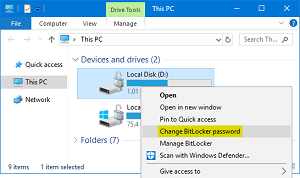Phần mềm Bitlocker miễn phí với một số phiên bản Windows 10. Ví dụ Windows 10 Gói Pro có tính năng tiêu chuẩn. Nếu bạn đang trong kỳ nghỉ hoặc có thể từ bỏ thiết bị chưa được định dạng của mình để hủy, bạn có thể muốn thay đổi mật khẩu Bitlocker của mình và mở khóa. Dù lý do của bạn là gì, đây là cách thay đổi mật khẩu Bitlocker của bạn.
Thay đổi mật khẩu với Windows người khám phá
Cách dễ nhất để thay đổi mật khẩu của bạn là thông qua Windows Explorer. Nó không phải là hoàn hảo hoặc phổ biến, vì vậy bài viết này cũng cung cấp hai phương pháp khác.
- Nhấp vào "Máy tính của tôi."
- Tìm thiết bị của bạn, nhấp chuột phải vào nó.
- Chọn "Thay đổi mật khẩu Bitlocker."

Nếu bạn thấy biểu tượng khóa vàng trên thiết bị của mình, điều đó có nghĩa là nó đã bị khóa. Bạn phải nhấp chuột phải vào nó và nhấp vào "Mở khóa ổ đĩa." Sau đó, bạn nên nhập mật khẩu Bitlocker cũ của mình.
Giả sử mọi thứ đều ổn, và bây giờ bạn đang nhìn vào bảng điều khiển để thay đổi mật khẩu. Bạn nên nhập mật khẩu cũ và sau đó nhập mật khẩu mới hai lần. Lần thứ hai là để xác nhận.
Nhấn nút "Thay đổi mật khẩu" và mật khẩu của bạn sẽ được thay đổi. Nếu bạn không nhớ mật khẩu cũ, hãy sử dụng tính năng "Đặt lại mật khẩu đã quên", nhưng trước hết hãy cố gắng tìm mật khẩu ban đầu vì khó đặt lại mật khẩu.
Thay đổi mật khẩu Bitlocker của bạn trong dấu nhắc lệnh
Nếu bạn có tài khoản quản trị viên, hãy mở Dấu nhắc lệnh. Trong hộp tìm kiếm trên thanh tác vụ, nhập "cmd" và bạn sẽ thấy Dấu nhắc lệnh trong số các tùy chọn. Nhấn vào nó. Sau đó, bạn phải nhập lệnh này:
quản lý mật khẩu trao đổi-bde:
Trong trường hợp ghi "Drive Letter", bạn phải nhập chữ cái của thiết bị mà bạn muốn thay đổi mật khẩu.
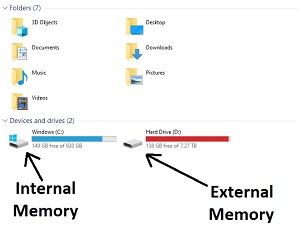
Ví dụ: bạn có thể nhập lệnh sau cho một cái gì đó tương tự như bộ nhớ trong của bạn.
quản lý-bde -changepassword C:
Trình thông dịch lệnh sau đó yêu cầu bạn nhập mật khẩu mới. Nhập nó và sau đó nó sẽ yêu cầu bạn nhập lại. Làm như vậy và nhấn Enter. Làm điều này một cách chính xác và bạn có thể đóng dấu nhắc lệnh.
Thay đổi mật khẩu Bitlocker của bạn thông qua bảng điều khiển
Trong hộp tìm kiếm trên thanh tác vụ, bạn có thể nhập "Bảng điều khiển." Đó phải là kết quả đầu tiên bạn nhìn thấy; bấm đúp vào nó. Khi bạn mở ứng dụng, bạn sẽ tìm thấy Mã hóa ổ đĩa Bitlocker. Bạn có thể tìm thấy nó nhanh hơn nếu bạn thiết lập bảng điều khiển để xem tất cả các mục và hiển thị chúng với "Biểu tượng lớn".
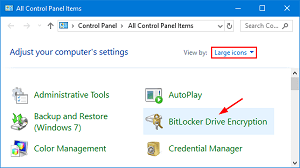
Nhấp vào tính năng mã hóa thiết bị Bitlocker và tìm liên kết nhỏ có nội dung "Thay đổi mật khẩu". Nó có thể ở bên cạnh một biểu tượng cái khiên.
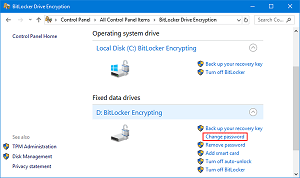
Một bảng điều khiển bật lên cho phép bạn thay đổi mật khẩu của bạn. Nó sẽ yêu cầu bạn sử dụng chữ in hoa và chữ thường, ký hiệu, số và dấu cách. Tuy nhiên, quy tắc nghiêm ngặt duy nhất là mật khẩu phải có ít nhất tám và nhiều nhất là 256 ký tự.
- Nhập mật khẩu cũ của bạn.
- Nhập mật khẩu mới của bạn.
- Nhấp vào nút "Thay đổi mật khẩu" để xác nhận mật khẩu mới.
Viết mật khẩu của bạn, tốt nhất là trên một cái gì đó vật lý, vì phục hồi không phải là quá dễ dàng. Bạn không nên lưu trữ nó trên máy tính của bạn vì nó có thể bị hack.
Đặt lại mật khẩu của bạn
Ngoài ra còn có các tùy chọn có sẵn cho những người đã quên mật khẩu cũ của họ. Như đã đề cập trước đó khi bạn thay đổi mật khẩu của mình thông qua Bảng điều khiển hoặc Windows Explorer, bạn sẽ tìm thấy một liên kết có nội dung "Đặt lại mật khẩu đã quên".
Đảm bảo rằng việc đặt lại mật khẩu của bạn yêu cầu khóa khôi phục. Bạn nhận được nó khi lần đầu tiên cài đặt / kích hoạt Bitlocker. Nếu bạn không có khóa khôi phục, bạn phải tìm nó thông qua tài khoản Microsoft của bạn. Nếu tài khoản Microsoft của bạn không hoạt động hoặc nếu bạn mất thông tin đăng nhập từ lâu, bạn phải liên hệ với Microsoft. Mặt khác, bạn có thể đăng nhập vào tài khoản Microsoft của mình và điều hướng đến thông tin mã hóa của thiết bị.
Khóa khôi phục của bạn là mật khẩu số gồm 48 chữ số mà Microsoft khuyên bạn nên in khi lần đầu kích hoạt Bitlocker. Các lựa chọn của bạn trong quá trình cài đặt Bitlocker đầu tiên của bạn sẽ xác định mức độ khó của việc đặt lại mật khẩu.
Kết luận – Có cách nào tốt hơn không?
Đây là ba phương pháp duy nhất bạn có thể thay đổi mật khẩu Bitlocker của mình. Có nhiều cách tốt hơn để khóa thiết bị của bạn, nhưng chúng thường không cần thiết bên ngoài môi trường thương mại. Nếu đây là máy tính ở nhà của bạn, Bitlocker là tất cả những gì bạn cần để bảo mật dữ liệu của mình.
Bạn có sử dụng Bitlocker không? Tạo phiên bản của bạn Windows có nó không Hãy cho chúng tôi biết những gì bạn nghĩ trong các ý kiến.